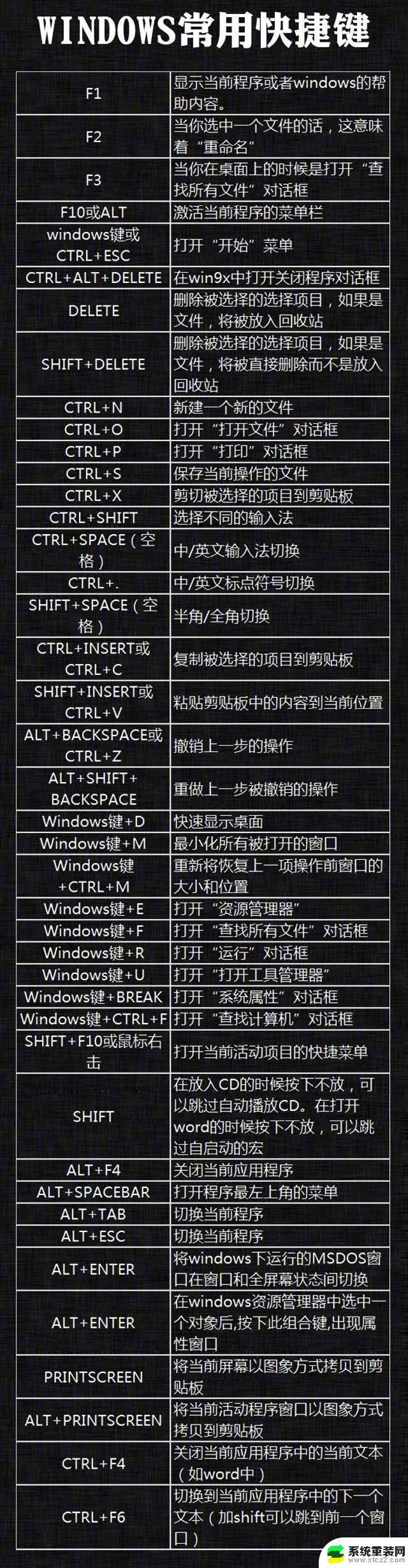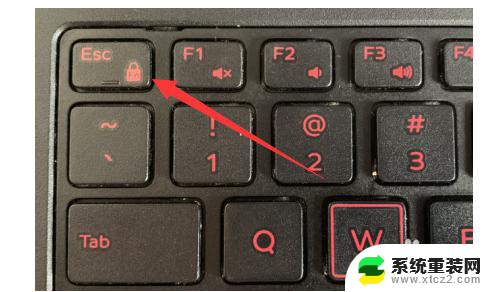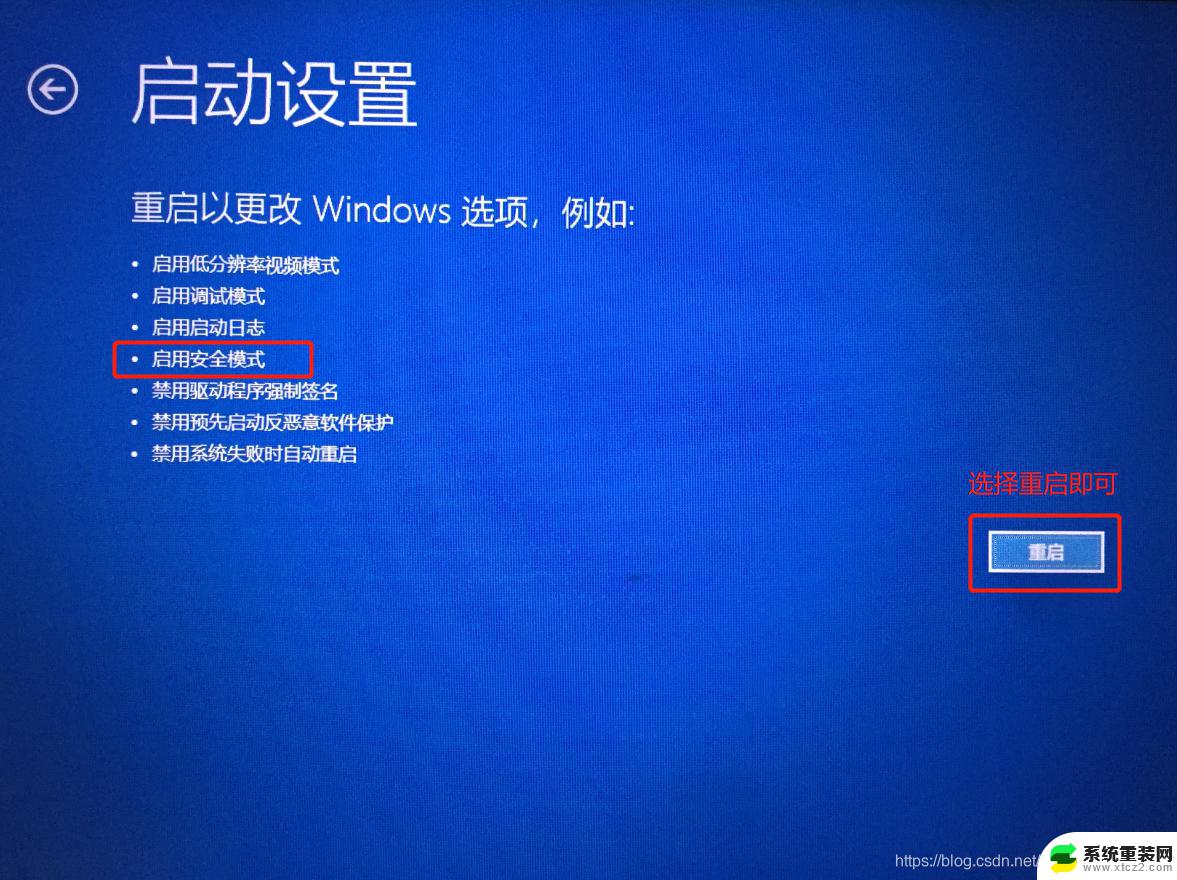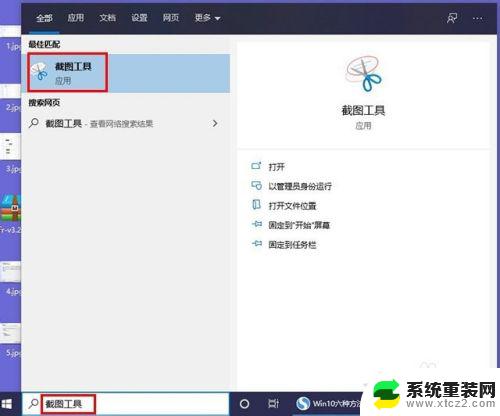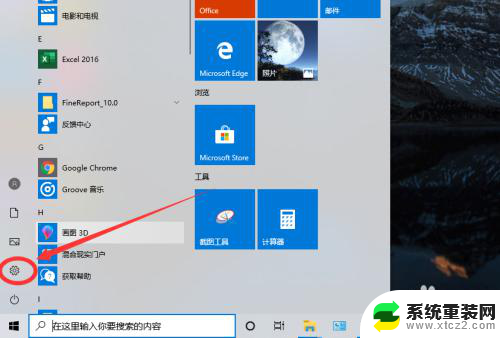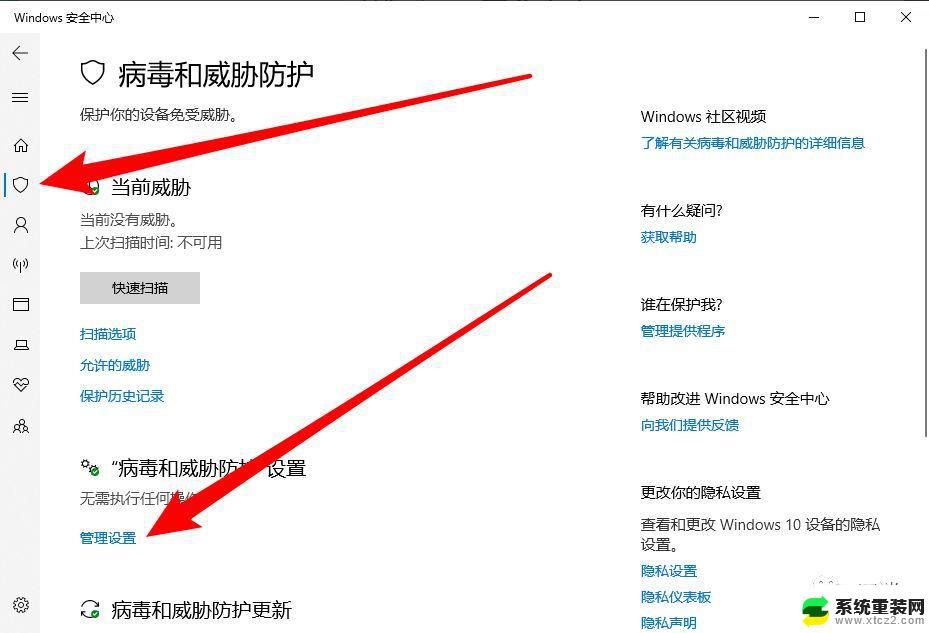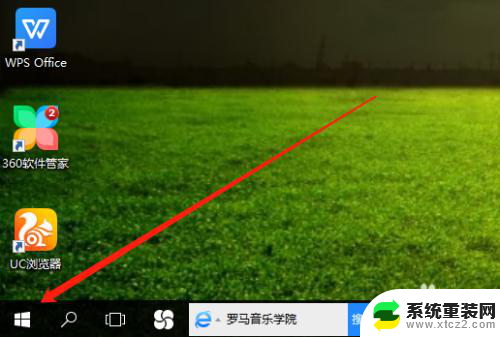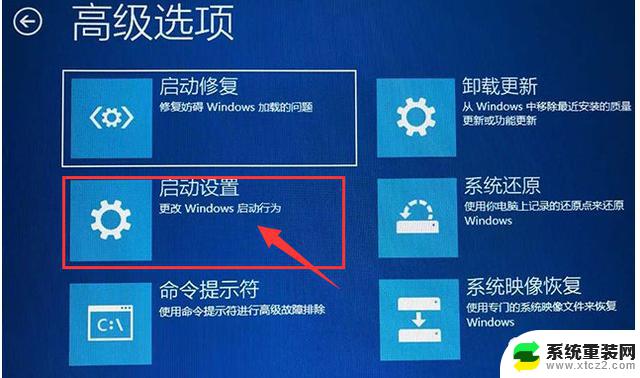电脑如何全屏游戏 win10游戏全屏快捷键设置
随着科技的进步和人们对娱乐需求的不断增加,电脑游戏已成为现代生活中不可或缺的一部分,有时候我们在享受游戏的过程中,想要将屏幕设置为全屏模式以获得更好的游戏体验。幸运的是Win10系统提供了便捷的快捷键设置,让我们可以轻松地将电脑游戏切换到全屏模式。在本文中我们将探讨如何使用Win10的快捷键设置来实现电脑游戏的全屏显示,以及一些相关的注意事项。
方法如下:
1.我们首先进入我们的游戏,小编这里以炉石传说为例,我们先把他窗口化,注意我们现在的分辨率是1600*900
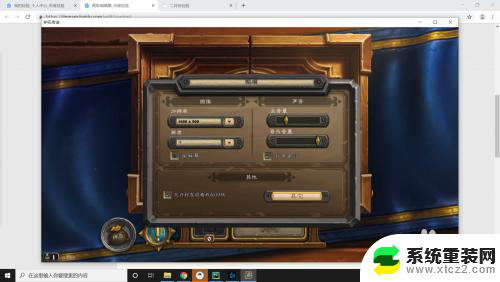
2.然后我们按下win10使游戏全屏的快捷键,那就是“alt+回车”。这样我们就可以将游戏全屏了,我们再按一遍“alt+回车”就可以退出全屏

3.但我们注意啊,我左边的酷狗可以证明我现在已经是全屏了但我们的游戏的分辨率呢依然是1600*900而且全屏幕的勾也没有勾上

4.这里小编认为是一个bug,只是显示错误。全屏之后的分辨率的确是1920*1080的,就和在炉石里调全屏的显示效果是一样的,大家不用担心

以上是关于如何在电脑上全屏游戏的全部内容,如果你遇到这种情况,不妨根据我的方法来解决,希望对大家有所帮助。